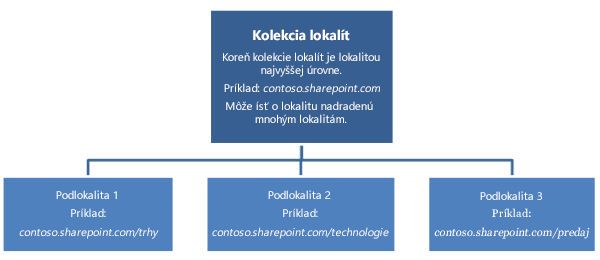Ak máte na starosti spravovanie všetkých tímových lokalít vašej organizácie pre svoje predplatné na Office 365 Small Business, tento článok vás bude sprevádzať niektorými z kľúčových úloh a konceptov spojených s riadením kolekcie lokalít a jej používateľmi.
Obsah tohto článku
Čo je kolekcia lokalít?
Predvolené lokality Microsoft SharePoint v Office 365 Small Business sú súčasťou jednej kolekcie lokalít. Kolekcia lokalít je skupina lokalít SharePoint, ktoré majú rovnakého vlastníka a zdieľajú nastavenia správy, ako sú napríklad povolenia. Kolekcie lokalít sú hierarchické a vždy zahŕňajú jednu lokalitu najvyššej úrovne a všetky lokality, ktoré sú pod ňou.
Vaša kolekcia lokalít SharePoint obsahuje tri kolekcie lokalít, keď začnete: Tímová lokalita a moje lokality. Na tímovej lokalite môžete vytvoriť ďalšie podlokality. Jednotliví používatelia môžu tiež vytvárať podlokality pod ich mojimi lokalitami.
Poznámka: V SharePoint pre Office 365 Small Business nie je možné vytvárať ďalšie kolekcie lokalít.
Tímová lokalita Tímová lokalita a všetky lokality, ktoré ste vytvorili pod ňou, sú k dispozícii pre používateľov, ktorých pozvete tým, že im poskytnú povolenie na lokalitu alebo externým používateľom, s ktorými lokalitu explicitne zdieľate pomocou funkcie externého zdieľania. Predvolene sa všetci v adresári Microsoft 365 pridajú ako členovia do internej kolekcie lokalít a ako návštevníci verejnej kolekcie lokalít. S tímovou lokalitou sa vaša organizácia, tím alebo skupina môže pripojiť k sebe a spolupracovať na dokumentoch a iných súboroch, uverejňovať oznámenia, plánovať schôdze, udržiavať úlohy, sledovať problémy alebo položky akcií, ukladať informácie do zoznamov atď. Môžete tiež vytvoriť rôzne podlokality z dostupných šablón lokality na tímovej lokalite.
Osobné lokality (webové lokality osobnej lokality) poskytujú používateľom vo vašej organizácii rozsiahlu sadu funkcií sociálnych sietí. Tieto funkcie zahŕňajú:
-
Informačný kanál s aktualizáciami: stránka, na ktorej môžu používatelia lokality pracovať
-
OneDrive pre prácu alebo školu: miesto, kde môžu používatelia ukladať, zdieľať a synchronizovať osobné obchodné dokumenty, fotografie alebo iné mediálne súbory
-
Lokality: osobná stránka, na ktorej môžu používatelia ukladať odkazy na užitočné webové lokality
-
Profil: stránka, na ktorej sa môžu používatelia predstaviť ostatným a organizácii.
Spravovanie kolekcie lokalít
Ako správca kolekcie lokalít máte úroveň povolení úplný prístup k kolekcii lokalít. Znamená to, že máte prístup k obsahu na všetkých podlokalitách na tímovej lokalite. Môžete spravovať povolenia používateľov pre tímovú lokalitu a vykonávať úlohy správcu relevantné pre danú lokalitu. Okrem týchto úloh sa môže stať, že budete musieť vykonať viacero ďalších úloh v úlohe správcu kolekcie lokalít.
Typické zodpovednosti správcu kolekcie lokalít
Ak ste správcom kolekcie lokalít pre SharePoint zodpovednosti môže zahŕňať nasledovné:
-
Slúži ako kontaktné miesto medzi používateľmi a Microsoft 365 globálnym správcom (ak nie ste aj touto osobou).
-
Udelenie povolení používateľov na prístup k tímovej lokalite.
-
Pomocou konfigurácie povolení na úrovni kolekcie lokalít môžete určiť, ktorí používatelia majú prístup k dôležitému obsahu uloženému na lokalitách SharePoint.
-
Rozhodnite, ktoré funkcie sa majú sprístupniť ľuďom, ktorí budú používať lokality v kolekcii lokalít.
-
Poskytnite používateľom, ktorí používajú kolekciu lokalít, technickú podporu.
-
Vyberte sekundárneho správcu kolekcie lokalít pre kolekciu lokalít.
-
Pomoc pri spravovaní niektorých funkcií, ako napríklad:
-
Zapnutie alebo vypnutie dostupných funkcií kolekcie lokalít.
-
Vytvára alebo prispôsobuje typy obsahu lokality.
-
Nastavenie miestnych nastavení.
-
Plánovanie lokalít v kolekcii lokalít
Hoci je veľmi jednoduché vytvoriť ďalšie lokality pre svoj tím, je vhodné naplánovať požadované lokality, pretože to môže pomôcť pri priebežnom spravovaní lokalít SharePoint. Mali by ste tiež zvážiť, či chcete používateľom vo vašej spoločnosti Povoliť vytváranie vlastných nových tímových lokalít na spravovanie projektov. Ak chcete viac centralizovaného ovládania nad tým, ako sa lokality vytvárajú, môžete túto možnosť vypnúť (môžete ju kedykoľvek neskôr znova zapnúť, ak zmeníte názor). Ďalšie informácie nájdete v téme Správa vytvárania lokalít v SharePointe.
Tu je zoznam šablón lokalít, ktoré sú k dispozícii v SharePoint pre Office 365 Small Business, spolu s popisom každej šablóny. Tento zoznam sa používa na výber typov lokalít, ktoré sú pre vašu organizáciu najvýhodnejšie.
-
Blog Lokalita určená pre osobu alebo tím na uverejňovanie nápadov, pripomienok a odborných znalostí, na ktoré môžu návštevníci lokality komentovať.
Poznámka: Vyraďujeme klasické blogy SharePoint. Od 18. januára 2020 sa názov šablóny lokality klasického blogu zmení na „Blogy (vyradené)“. Od 17. júla 2020 bude možnosť vytvárať nové lokality klasického blogu cez používateľské rozhranie vypnutá. Ak hľadáte alternatívu ku klasickým blogom, pozrite si tému Vytvorenie blogu pomocou komunikačných lokalít a príspevkov správ.
-
Lokalita komunity Lokalita na účasť na diskusiách komunity.
-
Projektová lokalita Lokalita na správu a spoluprácu na projekte.
-
Tímová lokalita Lokalita pre teams na rýchlu organizáciu, autora a zdieľanie informácií. Poskytuje knižnicu dokumentov a zoznamy na správu oznámení, položiek kalendára, úloh a diskusií.
Riadenia
Riadenie je množina politík, rolí, zodpovedností a procesov, ktoré vedú, riadia a riadia, ako tímy organizácie spolupracujú na dosahovaní obchodných cieľov. Pokiaľ ide o SharePoint kolekciu lokalít, plán riadenia môže byť návodom na pomoc pri plánovaní rolí, zodpovedností a politík potrebných na podporu kolekcie lokalít. Môže to zahŕňať, ale nie je obmedzené na tieto úvahy:
-
Informačná architektúra vrátane webových stránok, dokumentov, zoznamov a údajov
-
Aktivity údržby vrátane spravovania používateľských kont
-
Politiky značky a prispôsobenia
-
Školenie
Je dôležité pripraviť plán riadenia pre vašu organizáciu. Účasťou na rozvoji plánu riadenia môžete pomôcť identifikovať vlastníctvo podnikových aj technických tímov, pričom definujete, kto je zodpovedný za to, ktoré oblasti systému. Ďalšie informácie o vytváraní plánu riadenia nájdete v téme najvhodnejšie postupy pri vytváraní a správe tímových lokalít.
Spravovanie používateľov
Používateľské kontá vytvárajú Microsoft 365 globálny správca. Ako správca kolekcie lokalít priradíte povolenia týmto používateľom pomocou
Používateľské kontá v Microsoft 365
Globálny správca pridá nových používateľov do Office 365 Small Business pomocou centra spravovania služby Microsoft 365, ktoré je portálom na spravovanie používateľov a konfiguráciu služieb. Pri pridávaní nového používateľa globálny správca vykoná nasledovné:
-
Určuje, či má používateľ prístup k centru spravovania
-
Nastavenie geografického umiestnenia pre používateľa
-
Výber typu používateľskej licencie
-
Vytvorí meno používateľa a heslo pre používateľa
Používatelia tímovej lokality
Po pridaní nového používateľa do Office 365 Small Business ho adresára používateľov sa tento používateľ automaticky pridá do skupiny SharePointu s názvom člen (ľudia, ktorí môžu upravovať obsah a stránky) na internej lokalite a návštevník (ľudia, ktorí si môžu prezerať a čítať) na verejných lokalitách. Ak potrebujete, aby mali niektorí používatelia väčší prístup ako návštevník alebo člen, môžete ich používateľom prispôsobovať tak, že ich pridáte do iných skupín SharePointu, ako sú napríklad vlastníci (ľudia budú mať úplný prístup na lokalitu). Úrovne povolení a členstvo v skupine SharePoint sú uvedené v časti nastavenia v časti Používatelia a povolenia. Ďalšie informácie o úrovniach povolení a členstve v skupine nájdete v časti úrovne povolení a členstvo v skupine v tomto článku.
Úrovne povolení a členstvo v skupine
Úrovne povolení sú kolekcie povolení (alebo práv SharePointu), ktoré používateľom umožňujú vykonávať množinu súvisiacich úloh. Úroveň povolenia na čítanie napríklad obsahuje položky Zobraziť položky, otvoriť položky, Zobraziť stránky a Zobraziť verzie (okrem iného), ktoré sú potrebné na zobrazenie strán, dokumentov a položiek na lokalite SharePoint. Povolenia môžu byť zahrnuté do viac než jednej úrovne povolení.
Neodporúča sa priradiť povolenia priamo jednotlivým používateľom, pretože to môže byť veľmi ťažké sledovať a spravovať používateľov, ktorí majú prístup k lokalitám. Namiesto toho priraďte povolenia k skupinám SharePointu a priraďte jednotlivých používateľov k príslušným skupinám SharePointu. Môžete tiež použiť skupiny SharePointu, ktoré ste vytvorili na základe predvoleného nastavenia.
Skupina SharePointu je množina používateľov, ktoré sú definované na úrovni kolekcie lokalít na jednoduchú správu povolení. Každá skupina má priradenú predvolenú úroveň povolení.
Poznámka: Keď priradíte úrovne povolení do skupín SharePointu na úrovni kolekcie lokalít, všetky lokality a obsah lokality zdedia tieto úrovne povolení na základe predvoleného nastavenia. Toto predvolené správanie sa nazýva dedenie povolení. Taktiež môžete určiť, či chcete prerušiť dedenie povolení, alebo udeliť jedinečné povolenia. Je to veľmi užitočné, ak máte súbory, ktoré by mali vidieť iba určití používatelia. Po prerušení dedenia povolení môžete odstrániť všetky ostatné skupiny SharePointu a povoliť prístup iba k konkrétnym skupinám SharePointu alebo používateľom.
Keďže povolenia používateľa určujú, čo môže zobraziť a získať prístup na lokalite, musíte si pozorne zvážiť svoje členstvo v skupine SharePointu. Napríklad používateľ, ktorý je zodpovedný za vytváranie a prispôsobovanie lokalít, musí byť minimálne členom skupiny Designer. Na druhej strane používateľ, ktorý potrebuje iba čítať obsah a možno pridávať komentáre do blogu, môže byť len v skupine členovia.
Predvolené roly
Tu sú predvolené roly v SharePoint s popisom aktivít, ktoré môže používateľ s konkrétnou rolou vykonávať na lokalite.
-
Správcovia kolekcie lokalít Správcovia kolekcie lokalít majú úroveň povolení úplný prístup . Majú prístup k obsahu na všetkých podlokalitách v rámci tímovej lokality. Používatelia môžu pridať používateľov na tímovú lokalitu a vykonávať administratívne a auditné úlohy, ktoré sú relevantné pre lokality.
-
Vlastníci lokality Členovia skupiny vlastníci majú na základe predvoleného nastavenia úroveň povolení úplný prístup na lokalite, ktorú vytvorili na tímovej lokalite. Môžu pridávať používateľov a vykonávať všetky administratívne úlohy, ktoré sú relevantné pre danú lokalitu.
Tip: Je vhodné pridať kontaktné informácie vlastníka lokality na domovskú stránku lokality. Používateľom to môže pomôcť pri vyhľadávaní vlastníka pri potrebe administratívnej pomoci.
Poznámka: Používateľ, ktorý vytvorí lokalitu v rámci lokality najvyššej úrovne na tímovej lokalite, sa automaticky stane vlastníkom lokality pre danú lokalitu.
-
Designer Na základe predvoleného nastavenia majú členovia skupiny návrhov úroveň povolení návrhu . Môžu vytvárať zoznamy a knižnice dokumentov, upravovať stránky a používať motívy, orámovanie a štýly na tímovej lokalite.
-
Upraviť Na základe predvoleného nastavenia majú používatelia v skupine členovia možnosť Upraviť úroveň povolení. Na tímovej lokalite môžu redaktori zobrazovať a pridávať, aktualizovať a odstraňovať a schvaľovať a prispôsobovať zoznamy a knižnice.
-
Prispievateľ Žiadna skupina nemá na základe predvoleného nastavenia úroveň povolení prispievať . Na tímovej lokalite môžu Prispievateľi pridávať, upravovať a odstraňovať položky v existujúcich zoznamoch a knižniciach dokumentov a pracovať s webovými časťami.
-
Návštevníka Členovia skupiny návštevníci na základe predvoleného nastavenia majú úroveň povolení na čítanie . Na tímovej lokalite môžu návštevníci Zobraziť iba stránky, položky zoznamu a dokumenty.
Roly správcu
Pri prvom vytvorení lokality SharePoint sa predvolene vytvoria nasledujúce roly správcu:
-
Globálny správca Správca na najvyššej úrovni v Microsoft 365. Keď sa zaregistrujete na zakúpenie Microsoft 365, stanete sa globálnym správcom. Globálni správcovia majú prístup ku všetkým funkciám v centre spravovania Microsoft 365 (napríklad pridanie používateľov do adresára, Pridanie domén a spravovanie nastavení služby) a len globálni správcovia môžu priradiť ďalšie roly správcu. Vo vašej spoločnosti môže byť viac ako jeden globálny správca, ale prvý globálny správca sa predvolene stáva predvolenou správcom kolekcie lokalít v SharePoint.
-
Správca kolekcie lokalít Správcovia kolekcie lokalít majú úplný prístup k kolekcii lokalít SharePoint. Majú prístup k obsahu na všetkých podlokalitách v rámci tímovej lokality. Používatelia môžu pridať používateľov na tímovú lokalitu a vykonávať administratívne a auditné úlohy, ktoré sú relevantné pre danú lokalitu. Správca kolekcie lokalít môže pridať iného správcu kolekcie lokalít alebo zmeniť správcu kolekcie lokalít prostredníctvom stránky nastavenie lokality.
Ďalšie informácie o spravovaní používateľov a povolení nájdete v téme plánovanie stratégie povolení, princípy úrovní povolení v SharePointea Vytvorenie a spravovanie skupín SharePointu .
Plánovanie používania funkcií kolekcie lokalít
Ako správca kolekcie lokalít pre SharePoint e budete spravovať funkcie kolekcie lokalít. Tieto úlohy môžu zahŕňať aktiváciu alebo deaktiváciu funkcií podľa plánu riadenia. Ďalšie informácie nájdete v téme povolenie alebo zakázanie funkcií kolekcie lokalít. Pozrite tiež tému Správa Koša kolekcie lokalít SharePointu.
Plánovanie povolenia viacerých jazykov na lokalitách
Ako správca kolekcie lokalít môžete povoliť funkciu používateľského rozhrania s viacerými jazykmi (MUI), ktorá používateľom umožní Zobraziť lokality v iných jazykoch ako v predvolenom jazyku, ktorý je nastavený pre kolekciu lokalít.
Keď je zapnutá funkcia MUI, používatelia môžu zobraziť tieto prvky v inom jazyku:
-
Názov a popis lokality
-
Predvolené ponuky a akcie SharePointu
-
Predvolené stĺpce
-
Vlastné stĺpce (zoznam alebo lokalita)
-
Prepojenia na navigačnom paneli
Ďalšie informácie o viacjazyčnom používateľskom rozhraní (MUI) nájdete v téme úvodné informácie o viacjazyčných funkciách.
Návrat na úvodné informácie o SharePointe